发布时间:2022-11-23 11: 56: 21
品牌型号:联想ThinkPad E14
系统:Windows 10家庭版
软件版本:MathType 7
在理工生写论文时,论文中引用的公式自然是不少,但word自有公式数量较少,通常我们会使用数学公式编辑器来插入公式。如果word公式只显示一半怎么办?我们可以从两方面解决,一是修改编辑器公式格式;二是在公式中使用常规符号。word公式显示乱码怎么修复?乱码是由于字体造成的,通过下载字体便可修复。下面我们来看详细介绍吧!
一、word公式只显示一半
word公式只显示一半,主要是由于数学公式编辑器使用的公式格式与word不同,或者公式中使用的符号不是常规使用的符号。下面我们就以MathType为例简单介绍如何解决word公式只显示一半的问题吧!
1.修改编辑器格式
在MathType中修改公式符号格式只需修改三项就即可,一是变量;二是希腊字母;三是符号,将这三项设置为常用格式公式便可完全显示。
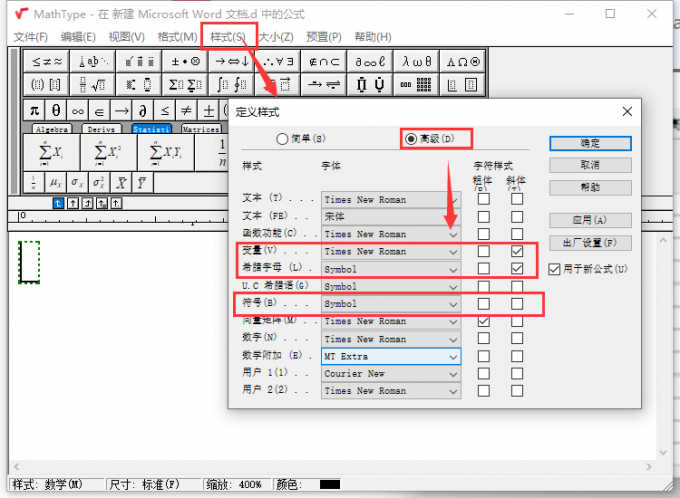
启动MathType客户端后,单击顶部菜单栏【样式】,在下拉菜单内选中【定义样式】启动设置弹窗。选中【高级】,找到上面说的三项,在下拉菜单内选中常用格式,单击勾选即可。
2.选择常规符号
在编辑公式时,我们也可能使用【编辑——插入符号】的方式完成。这种方式插入的公式如果显示不完整,是由于公式使用的符号不是常用的符号。
(1)打开符号窗口

单击展开MathType顶部菜单栏【编辑】,单击【插入符号】便能启动符号弹窗。
(2)选择符号

启动【插入符号】弹窗后,在【查看】位置选择常用的符号格式即可。
二、word公式显示乱码怎么修复
有些用户使用编辑器在word插入公式时,有可能出现乱码,这种情况是由于计算机本身缺少Symbol字体,我们通过windows资源管理网站下载即可。
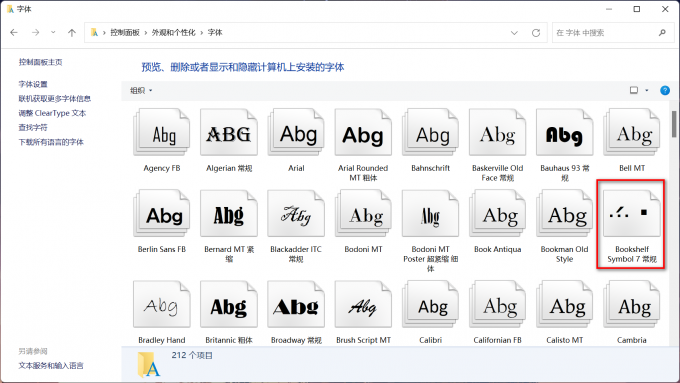
word公式乱码,因为word缺少Symbol字体,在windows资源网站下载后,通过【控制面板——外形和个性化——字体】路径打开字体面板,将已下载的Symbol字体导入此面板,便可解决公式乱码的状况。
MathType除了可以通过插入公式外,我们还可以通过手写板的方式来输入公式。下面我们来看如何启用MathType手写板,如何在手写板输入公式吧!
如何使用MathType的手写板?
1.启动手写板
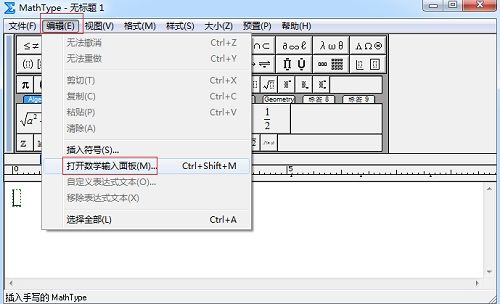
要启动MathType手写板,单击展开【编辑】下拉菜单,单击【打开数学输入面板】,或者使用快捷方式【Ctrl+Shift+M】便能打开手写板。
2.输入公式
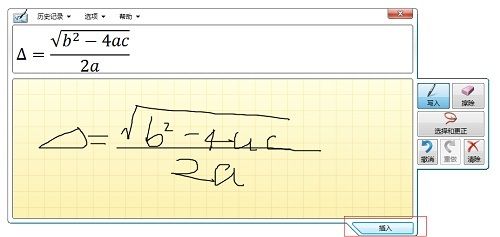
在面板黄色区域写入公式,便可被识别。在右侧工具栏位置,我们可以对面板内书写内容进行修改,确认公式无误后,单击【插入】即可。
三、总结
以上便是,word公式只显示一半,word公式显示乱码怎么修复的内容。word公式只显示一半,主要是由于编辑器与word使用的格式不同,以MathType为例,通过调整格式便可完全显示。word公式显示乱码的修复是因为计算机缺少Symbol字体,通过windows资源网站下载该字体即可。更多MathType使用技巧,请持续关注MathType中文网站!
展开阅读全文
︾